Tekst tussen haakjes extraheren uit tekststring
Als er een deel van de tekst tussen haakjes staat binnen de tekststring, dan moet je nu alle tekst tussen de haakjes extraheren zoals in de onderstaande schermafbeelding te zien is. Hoe kun je deze taak snel en eenvoudig in Excel oplossen?

Tekst tussen haakjes extraheren uit tekststring in Excel
Om de gegevens tussen haakjes te extraheren, moet je eerst de locatie van de linker- en rechterhaakjes vinden met behulp van de ZOEK-functie, en vervolgens de MID-functie toepassen om het resultaat te krijgen. De algemene syntaxis is:
- tekst: De tekststring of celwaarde waaruit je gegevens wilt extraheren.
Voer de volgende formule in of kopieer deze naar een lege cel:
Sleep vervolgens deze formule naar andere cellen waarop je deze formule wilt toepassen, en alle teksten tussen de haakjes zijn geëxtraheerd, zie onderstaande schermafbeelding:

Uitleg van de formule:
- 1. ZOEKEN("(";A2)+1: Deze ZOEK-functie retourneert de positie van het eerste linkerkarakter haakje in cel A2, en voegt 1 toe om de positie van het eerste karakter binnen de haakjes te krijgen. Dit deel wordt herkend als het start_num-argument in de MID-functie.

- 2. ZOEKEN(")";A2)-ZOEKEN("(";A2)-1:
- ZOEKEN(")";A2): Dit deel van de formule retourneert de positie van het eerste rechterkarakter haakje in cel A2.
- ZOEKEN(")";A2)-ZOEKEN("(";A2)-1: De positie van het rechterhaakje trekt de positie van het linkerhaakje af om het aantal tekens tussen de haakjes te krijgen dat moet worden geëxtraheerd. En deze geretourneerde waarde wordt herkend als het num_chars-argument in de MID-functie.

- 3. MID(A2;ZOEKEN("(";A2)+1;ZOEKEN(")";A2)-ZOEKEN("(";A2)-1): Tot nu toe wordt de MID-functie gebruikt om de tekst binnen de haakjes te extraheren.

Opmerking: Als er meerdere haakjes in een cel staan, om alle substrings uit de haakjes te extraheren, moet je de volgende formule toepassen:
Sleep vervolgens deze formule naar de cellen aan de rechterkant om alle strings tussen de haakjes uit een cel te krijgen, zie onderstaande schermafbeelding:

Blijf de vulgreep naar beneden slepen naar het bereik van cellen waarop je deze formule wilt toepassen, en alle teksten tussen alle haakjes zijn in één keer geëxtraheerd, zie onderstaande schermafbeelding:
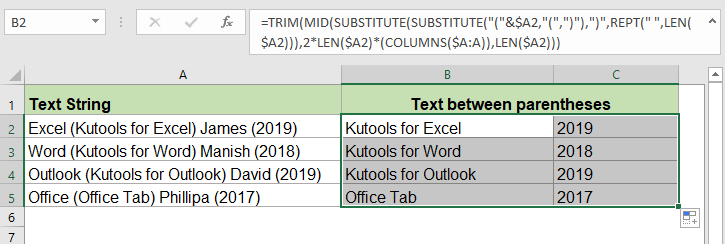
Gerelateerde functies gebruikt:
- MID:
- De MID-functie retourneert specifieke tekens uit het midden van een tekststring.
- ZOEKEN:
- De ZOEKEN-functie kan je helpen de positie van een specifiek teken of substring te vinden in de gegeven tekst.
Meer artikelen:
- Woord Beginnend Met Een Specifiek Teken Extraheren In Excel
- Bijvoorbeeld, je moet mogelijk het woord extraheren dat begint met een specifiek teken “=” voor elke cel zoals in de onderstaande schermafbeelding te zien is, hoe zou je deze taak snel en gemakkelijk in Excel kunnen oplossen?
- Woord Bevat Specifieke Tekst Extraheren In Excel
- Soms wil je misschien het woord uit een cel extraheren dat een specifiek teken of tekst bevat, zoals in de onderstaande schermafbeelding te zien is, om alle woorden die het teken “=” bevatten te extraheren. Hoe zou je deze taak in Excel kunnen oplossen?
De Beste Office Productiviteitstools
Kutools voor Excel - Helpt U Om Uit Te Blinken Tussen de Menigte
Kutools voor Excel Beschikt Over Meer Dan 300 Functies, Waardoor Wat U Nodig Hebt Maar Een Klik Verwijderd Is...
Office Tab - Schakel Tabbladgestuurd Lezen en Bewerken in Microsoft Office (inclusief Excel)
- Eén seconde om te schakelen tussen tientallen open documenten!
- Verminder honderden muisklikken voor u elke dag, zeg vaarwel tegen muisarm.
- Verhoogt uw productiviteit met 50% bij het bekijken en bewerken van meerdere documenten.
- Brengt Efficiënte Tabs naar Office (inclusief Excel), Net Als Chrome, Edge en Firefox.


